შეასწორეთ მონაცემების მოპოვება. დაელოდეთ რამდენიმე წამს და შეეცადეთ ამოჭრათ ან დააკოპიროთ შეცდომა Excel-ში
Miscellanea / / November 28, 2021
თუ თქვენ ხართ 9-5-იანი პროფესიონალი, დიდი შანსია, დღეში რამდენჯერმე გახსნათ Microsoft-ის რამდენიმე ოფისის აპლიკაცია; ალბათ კი დაიწყებს და ამთავრებ დღეებს ერთ-ერთ მათგანზე. ყველა Office აპლიკაციიდან Excel იღებს ყველაზე მეტ მოქმედებას და სამართლიანადაც. მიუხედავად იმისა, რომ ინტერნეტი სავსეა ცხრილების პროგრამებით, არაფერი შეედრება Excel-ს. ბაზარზე შემდგომი დომინირებისთვის, Microsoft-ს ასევე აქვს სამი ყველაზე ხშირად გამოყენებული ვებ ვერსიები და მობილური აპლიკაციები პროგრამები (Word, Excel და Powerpoint), რომლებიც საშუალებას გაძლევთ დისტანციური წვდომა ფაილებზე, რეალურ დროში თანაავტორობა, ავტომატური შენახვა, და ა.შ.
თუმცა, მსუბუქ ვებ ვერსიებს არ გააჩნიათ მრავალი მოწინავე ფუნქცია და, შესაბამისად, მომხმარებლები ხშირად უბრუნდებიან დესკტოპის აპლიკაციებს. Excel ვებ აპიდან მონაცემების სხვა აპლიკაციაში ან თუნდაც Excel დესკტოპის კლიენტზე ჩასმისას, როგორც ჩანს, მომხმარებლები აწყდებიან შეცდომას, რომელიც კითხულობს „მონაცემების მიღებას“. დაელოდეთ რამდენიმე წამს და სცადეთ ხელახლა ამოჭრა ან კოპირება”. ერთი შეხედვით, შეიძლება ჩანდეს, რომ Excel უბრალოდ ამუშავებს ჩასმულ ინფორმაციას და მონაცემები მალე გამოჩნდება, შეცდომის შეტყობინებაში "მონაცემების მოძიება" ასევე იგივეს გულისხმობს. თუმცა, ლოდინი არაფერში გამოგადგებათ და უჯრედი მონაცემთა ნაცვლად გააგრძელებს შეცდომის შეტყობინების ჩვენებას.
აღნიშნული შეცდომა Excel-ის ვებდან Excel დესკტოპის აპლიკაციის კოპირების ჩასმისას მრავალი წლის განმავლობაში აღიზიანებს მომხმარებლებს, თუმცა Microsoft-მა ვერ უზრუნველყო მისი მუდმივი გამოსწორება. ოფიციალური გადაწყვეტის არარსებობა აიძულებს მომხმარებლებს ეპოვათ საკუთარი უნიკალური გზები შეცდომის თავიდან ასაცილებლად. ქვემოთ მოცემულია ყველა შესწორება, რომელიც ცნობილია „მონაცემების მოპოვების“ გადასაჭრელად. დაელოდეთ რამდენიმე წამს და სცადეთ შეცდომის ამოჭრა ან კოპირება.

შინაარსი
- შეასწორეთ მონაცემების მოპოვება. დაელოდეთ რამდენიმე წამს და შეეცადეთ ამოჭრათ ან დააკოპიროთ შეცდომა Excel-ში
- მეთოდი 1: გააუქმეთ არჩევანი, დაელოდეთ… დააკოპირეთ ხელახლა და ჩასვით
- მეთოდი 2: ჩამოტვირთეთ Excel ფაილი და გახსენით Desktop აპლიკაციაში
- მეთოდი 3: სცადეთ სხვა ბრაუზერი
შეასწორეთ მონაცემების მოპოვება. დაელოდეთ რამდენიმე წამს და შეეცადეთ ამოჭრათ ან დააკოპიროთ შეცდომა Excel-ში
პირველ რიგში, არ ინერვიულოთ, თუ მიიღებთ 'მონაცემების მოძიება. დაელოდეთ რამდენიმე წამს და სცადეთ შეცდომის ამოჭრა ან კოპირება, რადგან ეს არ არის მთავარი შეცდომა და გადასაჭრელად მხოლოდ რამდენიმე წამი დაგჭირდებათ. შეცდომა გამოჩნდება, თუ თქვენ ცდილობთ მონაცემების კოპირებას ექსელის ფაილის ონლაინ ვერსიის სინქრონიზაციის დასრულებამდე. სამი შესწორება, რომელსაც მომხმარებლები იყენებდნენ, არის კონტენტის არჩევის გაუქმება და ხელახლა კოპირება, ხაზგარეშე ჩამოტვირთვა. ცხრილის ასლი და გახსნა დესკტოპის Excel აპლიკაციაში, ან სხვა მესამე მხარის ბრაუზერის გამოყენებით საერთოდ.
მეთოდი 1: გააუქმეთ არჩევანი, დაელოდეთ… დააკოპირეთ ხელახლა და ჩასვით
შეცდომის შეტყობინებების მითითებით მოქმედებების შესრულება იშვიათად ასრულებს სამუშაოს. თუმცა, ეს არ არის საქმე ამ კონკრეტულ შეცდომასთან დაკავშირებით. Excel გთხოვთ დაელოდოთ რამდენიმე წამს და შემდეგ ისევ დააკოპიროთ მონაცემები და ეს არის ზუსტად ის, რაც უნდა გააკეთოთ.
ასე რომ, გააგრძელეთ და გააუქმეთ ყველაფერი, დალიეთ ჭიქა წყალი, ან გადაახვიეთ თქვენს ინსტაგრამზე, დააჭირეთ ღილაკს Ctrl + C დააკოპირეთ და ჩასვით მისი გამოყენებით Ctrl + V სასურველ აპლიკაციაში. შეიძლება დაგჭირდეთ ამის გამეორება რამდენჯერმე, სანამ რეალურად წარმატებული იქნებით მონაცემების კოპირებაში. ყოველ შემთხვევაში, ეს მხოლოდ დროებითი გამოსავალია, შეამოწმეთ დანარჩენი ორი მეთოდი მუდმივი გამოსწორებისთვის.
მეთოდი 2: ჩამოტვირთეთ Excel ფაილი და გახსენით Desktop აპლიკაციაში
იმის გამო, რომ შეცდომა მხოლოდ Excel-ის ვებიდან მონაცემების კოპირების ან ამოჭრისას გვხვდება, მომხმარებლებს შეუძლიათ ჩამოტვირთოთ ფურცლის ოფლაინ ასლი და გახსნათ იგი Excel დესკტოპის აპში. თქვენ არ უნდა შეგექმნათ პრობლემები დესკტოპის კლიენტიდან მონაცემების კოპირებასთან დაკავშირებით.
1. Გააღე Excel ფაილი თქვენ უჭირთ მონაცემთა კოპირება Excel ვებ აპიდან.
2. Დააკლიკეთ ფაილი იმყოფება ზედა მარცხენა მხარეს.

3. Დააკლიკეთ Შეინახე როგორც და შემდეგი ვარიანტებიდან აირჩიეთ ჩამოტვირთეთ ასლი.
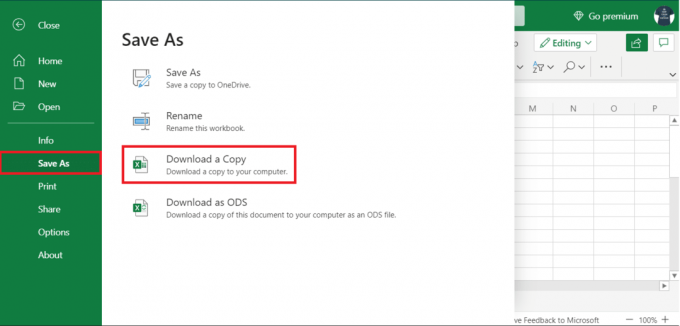
ახლა გახსენით გადმოწერილი ფაილი Excel-ის დესკტოპ კლიენტში და დააკოპირეთ და ჩასვით მონაცემები იქიდან. თუ არ გაქვთ დესკტოპის პროგრამა, შეგიძლიათ ასევე გამოიყენოთ მობილური აპლიკაციები, რომლებიც ხელმისაწვდომია Android და iOS.
მეთოდი 3: სცადეთ სხვა ბრაუზერი
შეცდომა „მონაცემების მოძიება…“ ჩვეულებრივ გვხვდება Excel ვებ-გვერდის გამოყენებისას Internet Explorer-ზე ან Microsoft Edge-ზე. ამიტომ მომხმარებლებს შეეძლოთ პრობლემის გადაჭრა სხვა ბრაუზერის გამოყენებით. შეცდომა ნაკლებად გავრცელებულია გუგლ ქრომი და Mozilla Firefox ასე რომ თქვენ შეგიძლიათ სცადოთ ერთი მათგანის გამოყენება.
რეკომენდებულია:
- როგორ დავბლოკოთ ან განბლოკოთ უჯრედები Excel-ში?
- როგორ შევცვალოთ სვეტები ან რიგები Excel-ში
- როგორ გავიხსენოთ ელფოსტა Outlook-ში?
- ყოვლისმომცველი გზამკვლევი Discord ტექსტის ფორმატირებისთვის
ეს ყველაფერია ამ სტატიისთვის, ვიმედოვნებთ, რომ ეს სახელმძღვანელო გამოგადგებათ და თქვენ შეძელით შეასწორეთ მონაცემების მოპოვება. დაელოდეთ რამდენიმე წამის შეცდომას Excel-ში. ზემოთ მოყვანილი სახელმძღვანელოს შემდეგ, თქვენ წარმატებით უნდა დააკოპიროთ მონაცემები Excel-დან სასურველ ადგილას.



